4 klien FTP teratas dan gratis untuk membantu Anda mengelola situs web Anda
Diterbitkan: 2018-08-07Menjalankan situs web sering kali melibatkan banyak manajemen file. Anda mungkin perlu mengunggah gambar, mengedit file HTML dan CSS, dan banyak lagi. Sebagian besar layanan hosting web memungkinkan Anda melakukan tugas ini melalui panel kontrol, tetapi antarmuka yang disediakan tidak selalu ramah pengguna.
Sejauh yang kami ketahui, File Transfer Protocol (FTP) adalah cara terbaik untuk mengelola file situs web Anda. Apa yang dilakukan teknologi ini adalah memungkinkan Anda untuk mengakses file dan direktori yang membentuk situs Anda secara langsung, dan berinteraksi dengannya. Anda dapat menambah, menghapus, atau mengedit data sesuka hati, memungkinkan Anda menyelesaikan banyak tugas utama dengan lebih cepat.
Dalam artikel ini, kita akan berbicara lebih banyak tentang apa itu FTP, memperkenalkan Anda ke empat alat favorit kami untuk menggunakannya, dan mengajari Anda cara menggunakan pilihan utama kami. Ayo bekerja!
Pengantar File Transfer Protocol (FTP)
Saat Anda terhubung ke situs web menggunakan browser web, itu menggunakan protokol HTTP untuk mentransfer semua data yang membentuk halaman yang Anda lihat. Untuk setiap situs yang Anda kunjungi, ada banyak file dan folder di bagian belakang yang memungkinkan rendering semua konten dan fiturnya.
Saat menggunakan browser, Anda hampir tidak pernah mengintip bagian belakang itu. Namun, dengan File Transfer Protocol (FTP), Anda dapat terhubung ke server situs web Anda secara langsung dan menavigasi direktori tersebut, sama seperti Anda menggunakan file explorer komputer Anda.
Inilah mengapa ini adalah opsi yang sangat berguna:
- Ini memungkinkan Anda untuk mengedit file secara manual. Dengan menggunakan klien FTP, Anda dapat membuka file apa pun di situs web Anda dan mengubahnya menggunakan editor teks.
- Anda dapat membuat cadangan file penting Anda. Dengan FTP, Anda dapat mengunduh file dan folder apa pun yang Anda inginkan dari situs web Anda, dan bahkan melanjutkan transfer tersebut nanti (dalam beberapa kasus).
- Ini sempurna untuk mengunggah banyak file. Bayangkan, misalnya, Anda ingin mengunggah seratus gambar ke blog perjalanan Anda. Anda dapat melakukannya menggunakan alat unggah platform Anda, tetapi klien FTP menawarkan solusi yang jauh lebih efisien.
- Anda dapat mengedit, menghapus, dan membuat direktori. Biasanya, Anda tidak dapat mengubah struktur back-end situs web Anda. Namun, dengan FTP, Anda dapat membuat perubahan apa pun yang diinginkan ke direktorinya.
Saat ini, dengan begitu banyak alat yang membuat membangun dan memelihara situs web menjadi sederhana, banyak orang tidak pernah harus menggunakan FTP untuk mengelola situs mereka. Namun, ada kalanya untuk membuat situs atau mengubahnya, Anda biasanya harus menggunakan FTP atau baris perintah.
Kami sudah melewati titik itu sekarang, tetapi klien FTP masih merupakan alat yang harus Anda ketahui cara menggunakannya. Satu-satunya kelemahan menggunakan FTP adalah memerlukan sedikit pengetahuan teknis. Plus, Anda harus sangat berhati-hati tentang file mana yang Anda edit dan perubahan apa yang Anda buat pada file tersebut. Terakhir, Anda memerlukan alat khusus untuk membantu Anda membuat sambungan.
4 Klien FTP Teratas untuk Membantu Anda Mengelola Situs Web Anda
Ketika datang ke klien FTP, sebagian besar opsi populer memiliki banyak fungsi dasar yang sama. Misalnya, semuanya memungkinkan Anda untuk terhubung ke situs web Anda, menelusuri filenya, dan berinteraksi dengannya.
Dengan mengingat hal itu, di bagian berikut kita akan fokus pada apa yang membedakan masing-masing klien ini, dan mengapa Anda mungkin ingin menggunakannya. Mari kita mulai dari atas!
1. FileZilla
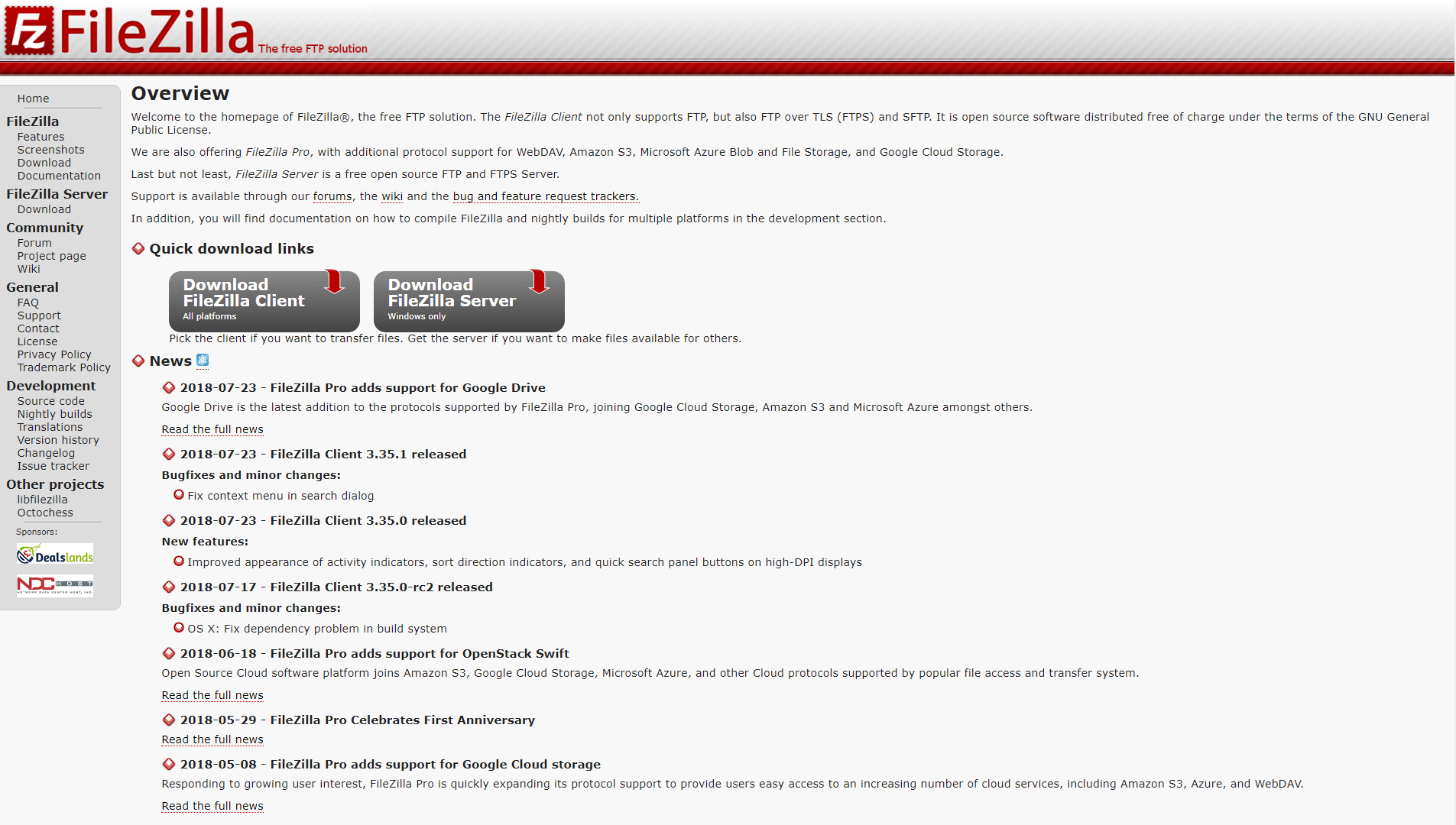
FileZilla adalah salah satu klien FTP paling populer yang tersedia, dan mudah untuk mengetahui alasannya. Ini adalah klien gratis yang memberi Anda antarmuka yang mudah digunakan dan tanpa embel-embel. Menggunakan FileZilla, Anda dapat terhubung ke beberapa situs web sekaligus, dan menandai koneksi favorit Anda untuk menghemat waktu. Anda bahkan dapat mengatur batas kecepatan untuk unduhan dan unggahan Anda, yang dapat berguna selama transfer besar.
Jika Anda mencari klien yang tidak mengharuskan Anda membaca manual, dan bekerja dengan lancar tanpa banyak kerumitan, FileZilla adalah pilihan yang sangat baik.
2. WinSCP
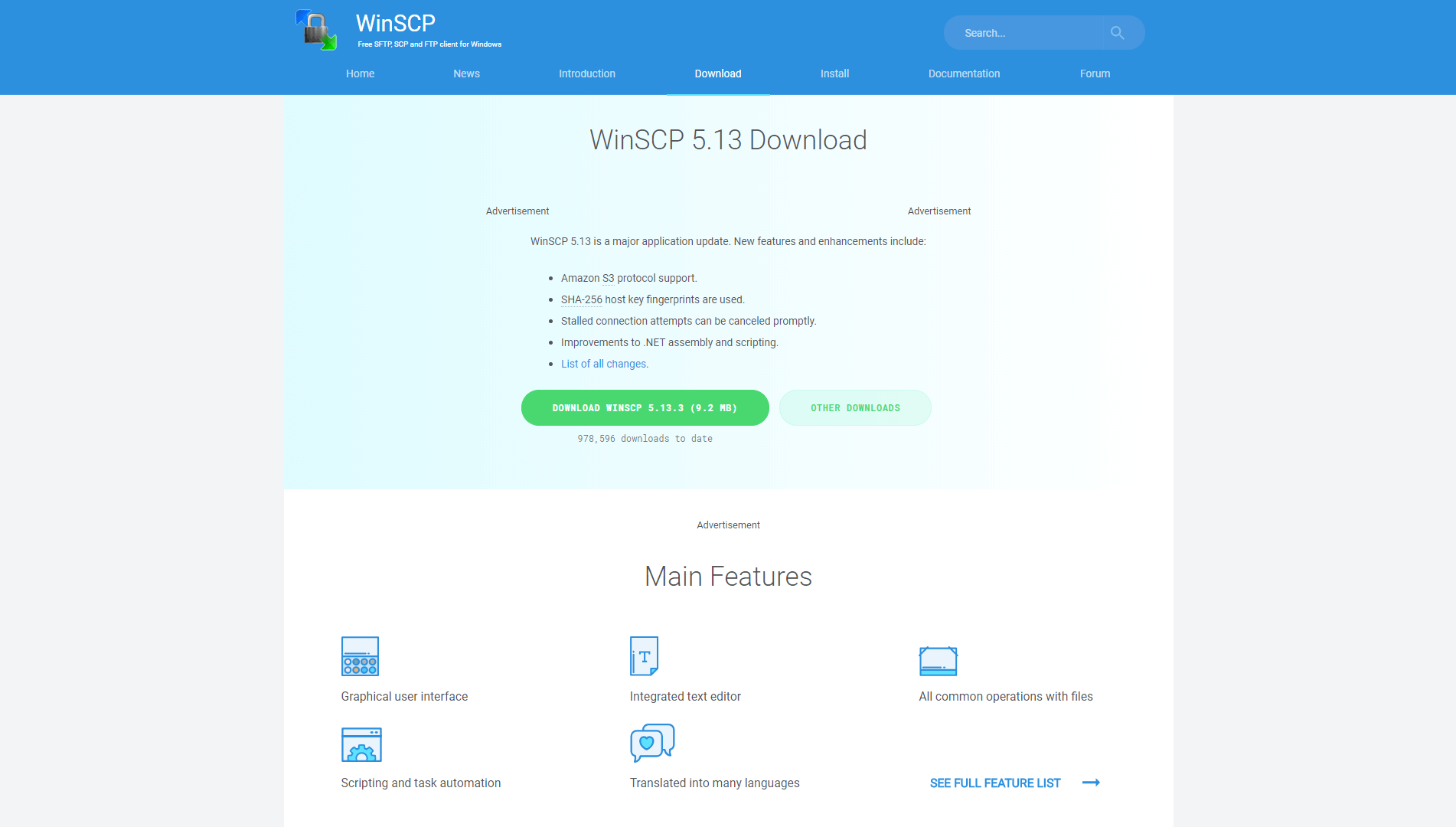
WinSCP adalah klien FTP teratas lainnya, dengan antarmuka bersih yang relatif mudah dipahami. Namun, ini merupakan peningkatan dari FileZilla dalam hal fitur. Misalnya, ini memungkinkan Anda untuk berinteraksi dengan server Anda menggunakan baris perintah, dan menggunakan editor bawaan.
Selain itu, Anda dapat menggunakan WinSCP untuk membuat skrip dasar dan tugas otomatis untuk berinteraksi dengan server Anda. Jika Anda seorang pengembang, dan Anda membutuhkan sedikit lebih banyak daya tembak daripada yang dapat diberikan FileZilla, maka ini adalah pilihan yang tepat.
3. FTP Gratis
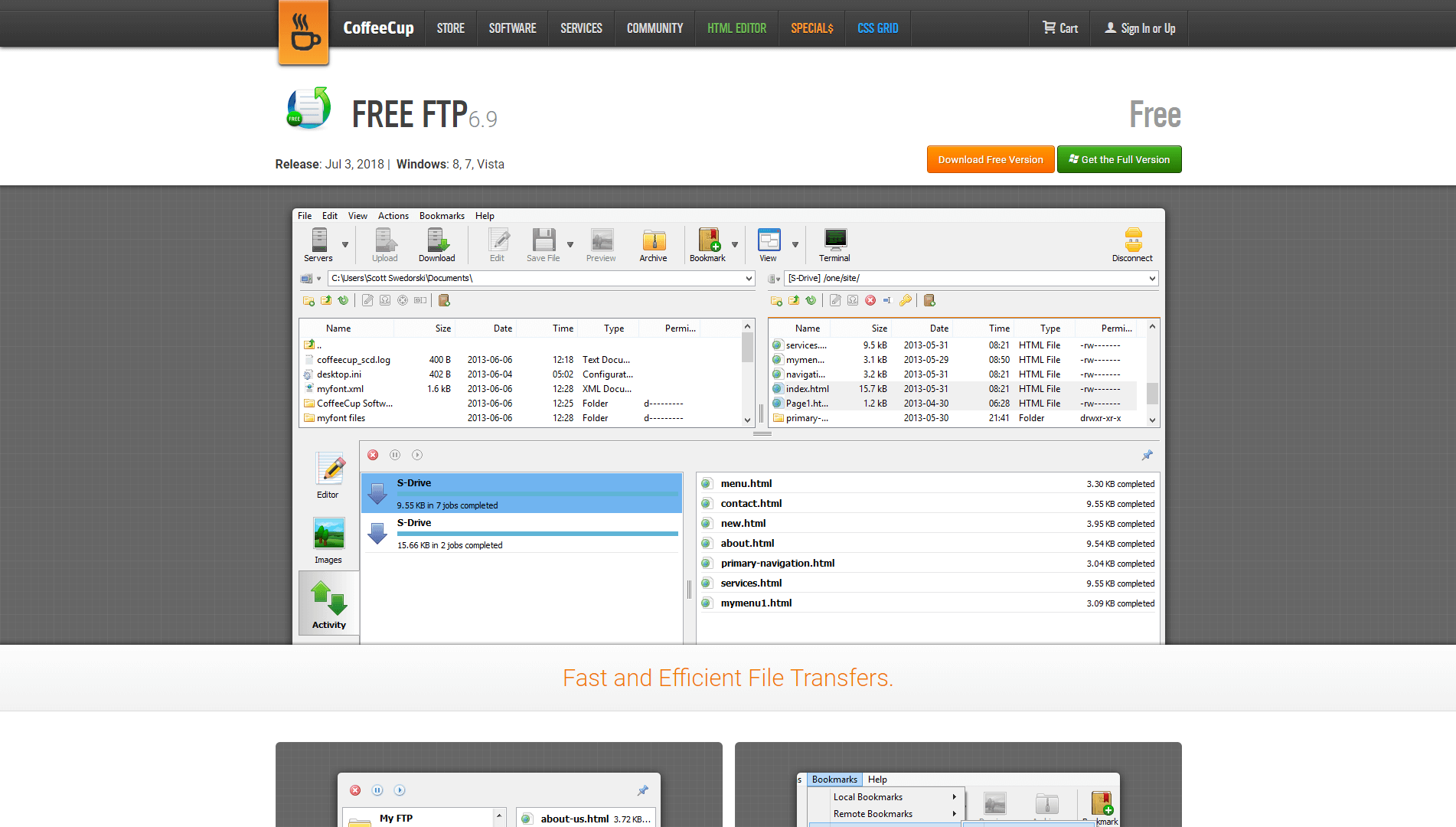
FTP gratis berada di tengah jalan antara FileZilla dan WinSCP dalam hal fitur. Namun, keduanya unggul dalam hal gaya. Antarmuka FTP Gratis terlihat sedikit lebih ramping daripada kebanyakan rekan-rekannya, yang dapat menjadi nilai tambah jika Anda akan menghabiskan banyak waktu menggunakannya.
Terlebih lagi, FTP Gratis menawarkan editor teks bawaan dan pratinjau gambar. Fitur terakhir itu bisa sangat berguna jika Anda menjalankan situs web dengan banyak gambar, dan Anda harus bisa membedakannya dengan cepat.
4. Cyberduck
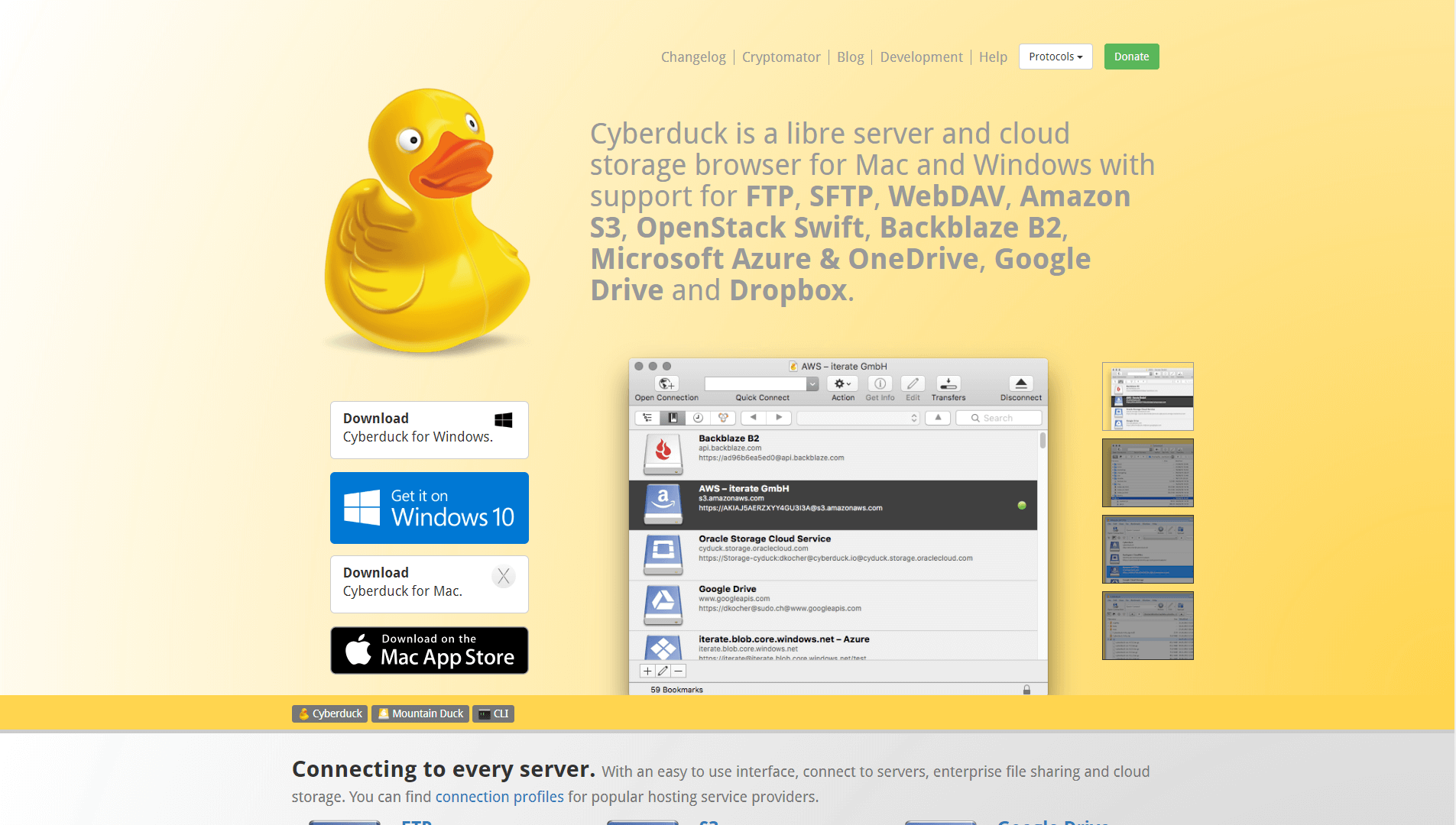
Cyberduck sangat berbeda dari klien FTP yang telah kami periksa sejauh ini. Ini mencakup semua dasar-dasarnya, dengan memungkinkan Anda terhubung ke situs web Anda dan berinteraksi dengan file-filenya. Namun, ia melakukan lebih dari itu.
Dengan Cyberduck, Anda juga dapat terhubung ke beberapa platform penyimpanan cloud, termasuk Amazon S3, Backblaze B2, Microsoft Azure, Google Drive, dan Dropbox. Dengan kata lain, ini adalah solusi satu atap untuk semua kebutuhan manajemen penyimpanan online Anda.
Jika Anda menyukai ide klien FTP yang juga dapat membantu Anda mengelola akun penyimpanan cloud Anda, maka Cyberduck adalah pilihan yang tepat. Plus, ia juga memiliki antarmuka yang sangat bersih.

Cara Menghubungkan ke Situs Web Anda Menggunakan Klien FTP
Pada titik ini, kami telah memperkenalkan Anda ke sejumlah klien FTP. Plus, Anda tahu apa yang bisa mereka lakukan secara teoritis. Namun, Anda mungkin masih tidak yakin seperti apa sebenarnya penggunaan salah satunya. Di bagian ini, kami akan memandu Anda melalui dasar-dasarnya, menggunakan FileZilla sebagai contoh.
Sebelum Anda melakukan hal lain, Anda sebaiknya membuat cadangan situs web Anda, untuk berjaga-jaga jika terjadi kesalahan. Kemungkinan tidak ada kemauan, tapi tidak ada salahnya untuk berhati-hati. Bagaimanapun, Anda berpotensi membuat perubahan pada file inti situs Anda.
Setelah selesai, lanjutkan dan unduh FileZilla, dan instal seperti yang Anda lakukan pada program lain. Saat Anda menjalankannya, Anda akan melihat jendela seperti ini:
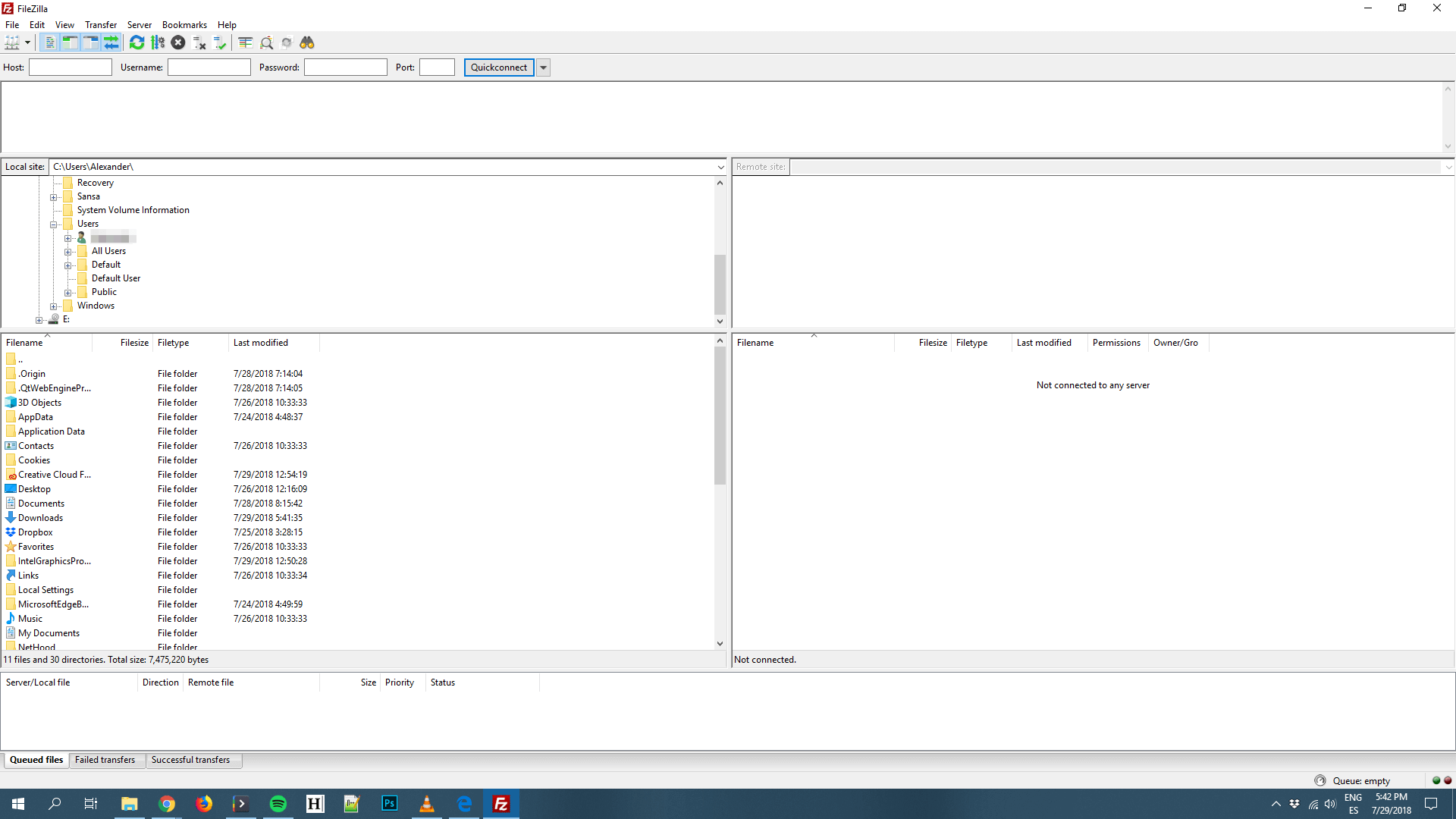
Layar FileZilla Anda terdiri dari lima bagian. Yang paling atas termasuk menu utama aplikasi, bersama dengan beberapa tombol yang memungkinkan Anda untuk melakukan tugas-tugas dasar (seperti memutuskan sambungan dari server, melanjutkan unduhan, dan sebagainya).
Tepat di bawahnya, Anda akan menemukan bilah masuk, di mana Anda perlu memasukkan kredensial FTP dan detail koneksi untuk masuk ke situs web Anda:
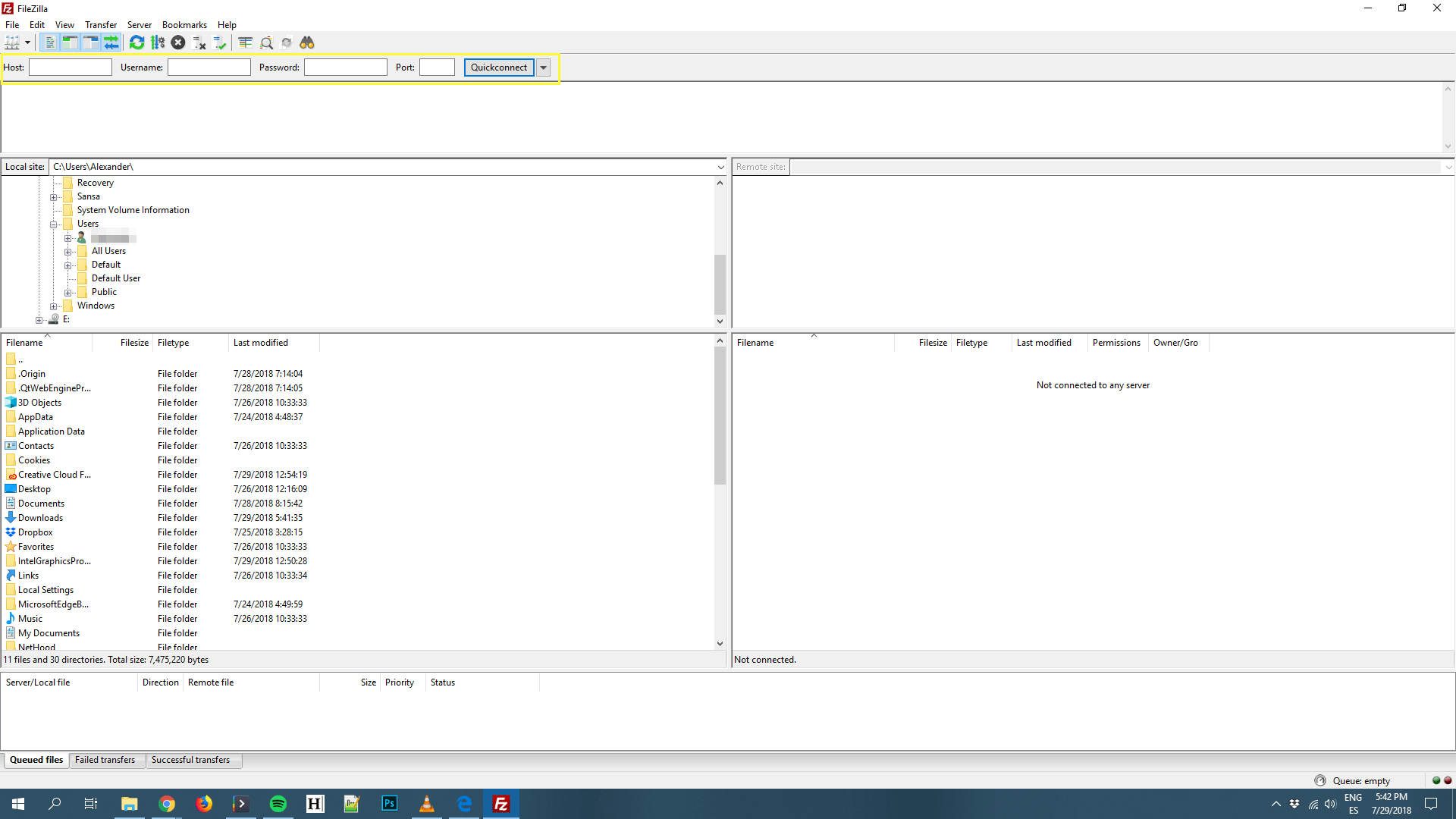
Bagian di bawah bilah login harus kosong saat ini. Ini adalah log FTP Anda, di mana klien akan memberikan pembaruan singkat tentang semua yang dilakukannya. Saat beraksi, akan terlihat seperti ini:
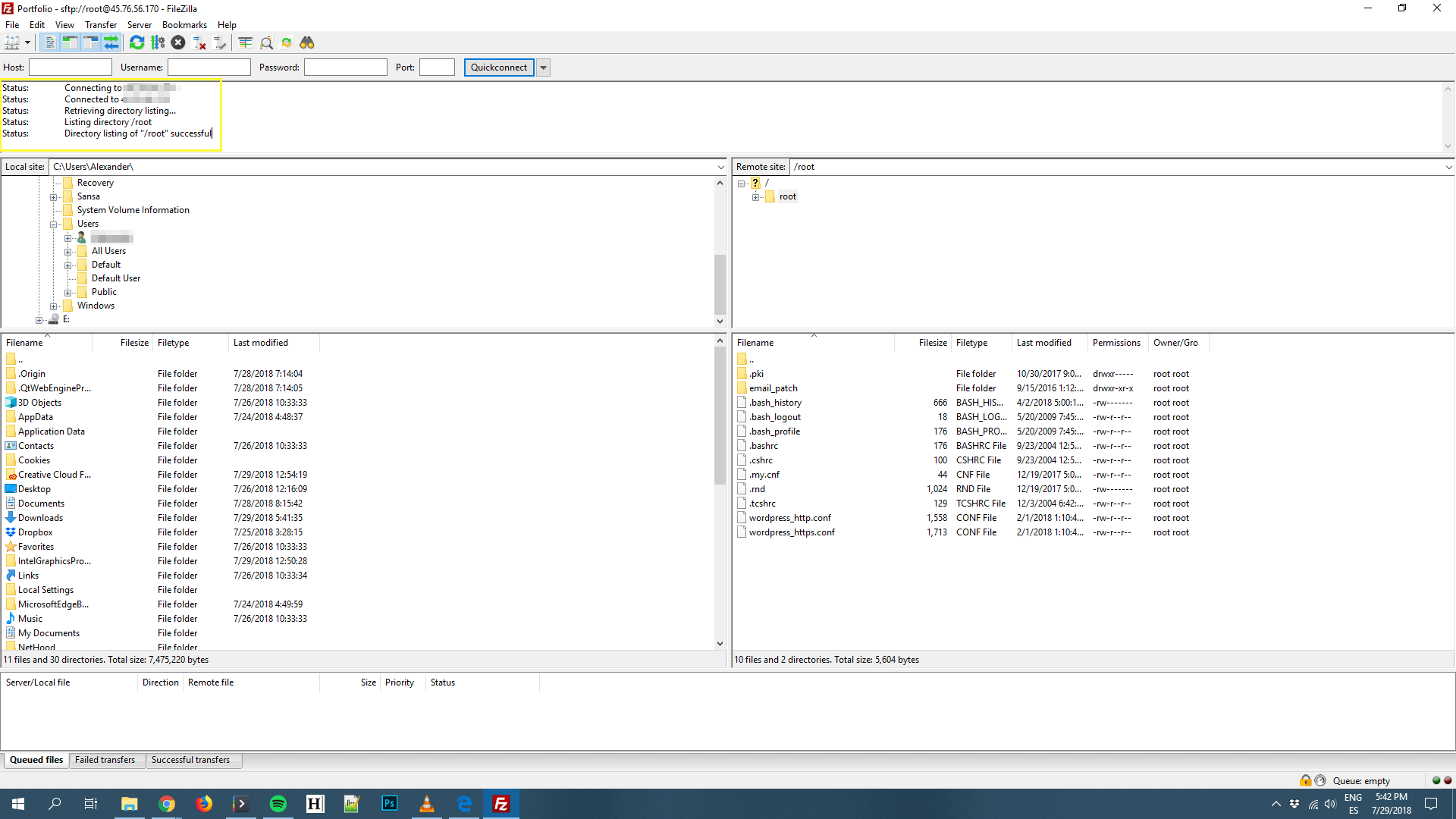
Saat ini, Anda akan melihat banyak direktori di sisi kiri layar, dan tidak ada di sebelah kanan. Dua kuadran di sebelah kiri memungkinkan Anda untuk menavigasi direktori dan file komputer lokal Anda.
Dua kuadran di sebelah kanan adalah tempat Anda akan melihat informasi tentang direktori dan file situs web Anda, setelah Anda menyambungkannya:
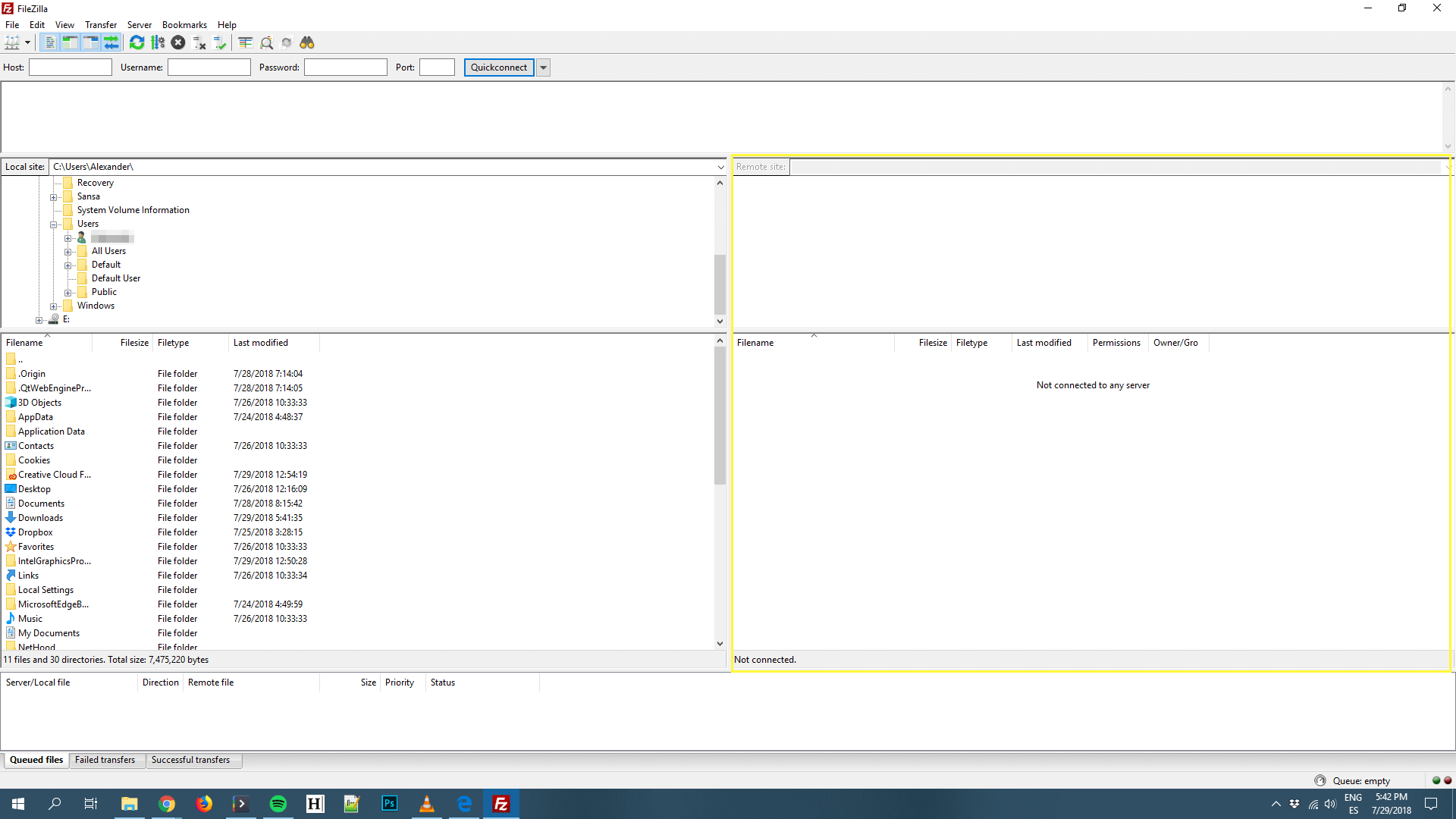
Mari lanjutkan dan sambungkan ke situs web Anda sekarang, sehingga Anda dapat melihat klien FTP Anda beraksi. Hal pertama yang perlu Anda lakukan adalah menemukan kredensial FTP Anda.
Dalam kebanyakan kasus, penyedia hosting web Anda akan mengirimkan email ini kepada Anda saat Anda mendaftar untuk sebuah paket. Anda juga biasanya dapat menemukannya di pengaturan akun hosting atau panel kontrol Anda (jika ragu, mintalah bantuan tim dukungan penyedia Anda):
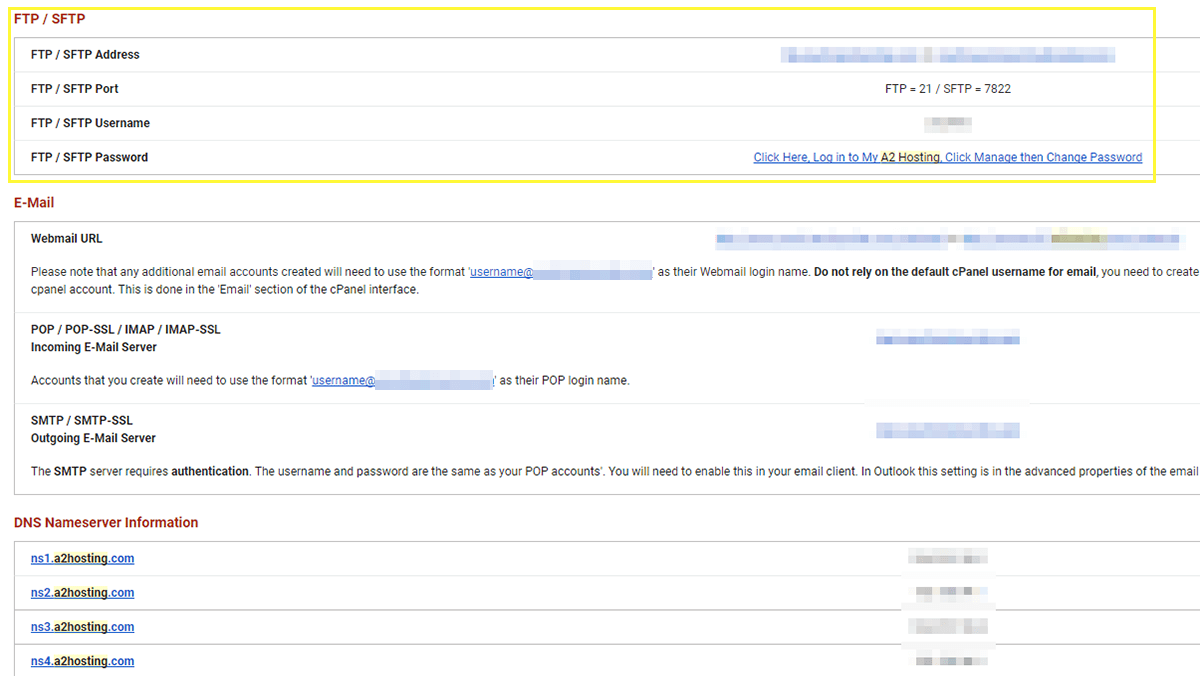
Kumpulan kredensial yang digambarkan di atas termasuk alamat, port, nama pengguna, dan kata sandi. Namun, dalam banyak kasus, host web Anda tidak akan menunjukkan port tertentu. Jangan khawatir – Anda dapat membiarkan bidang itu kosong di bilah login FTP Anda, dan semuanya akan tetap berfungsi dengan baik.
Setelah Anda memiliki kredensial Anda, masukkan ke dalam bidang yang sesuai di FileZilla. Kemudian pilih tombol Quickconnect . Klien akan mencoba membuat koneksi ke server Anda, dan jika berhasil, folder situs web Anda akan muncul di kuadran kanan:
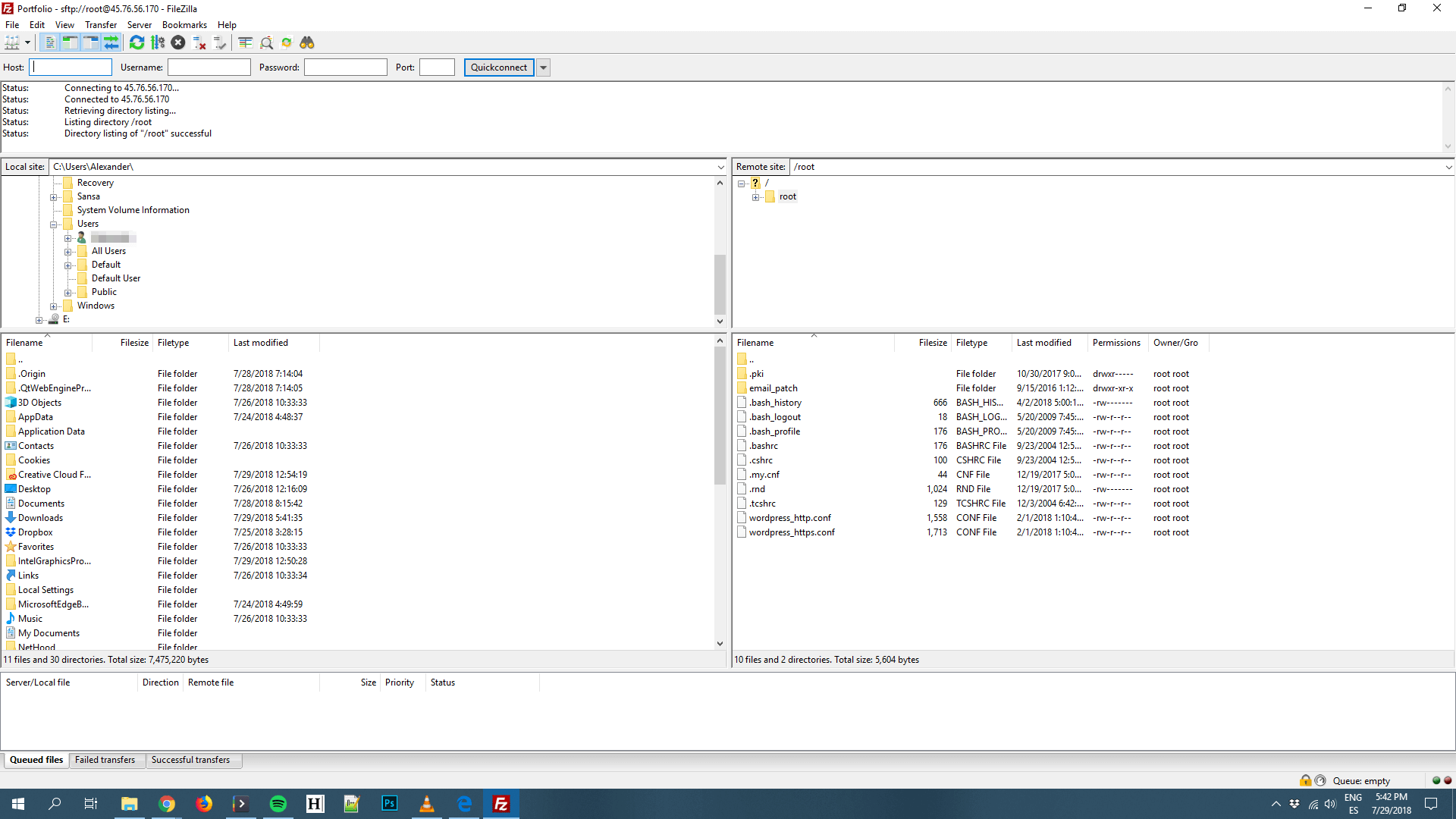
Pada tahap ini, Anda dapat melakukan hampir semua hal yang Anda inginkan. Misalnya, Anda dapat mengklik dua kali pada folder atau file untuk membukanya. Anda juga dapat mengklik kanan pada file atau folder untuk melihat daftar opsi tambahan:
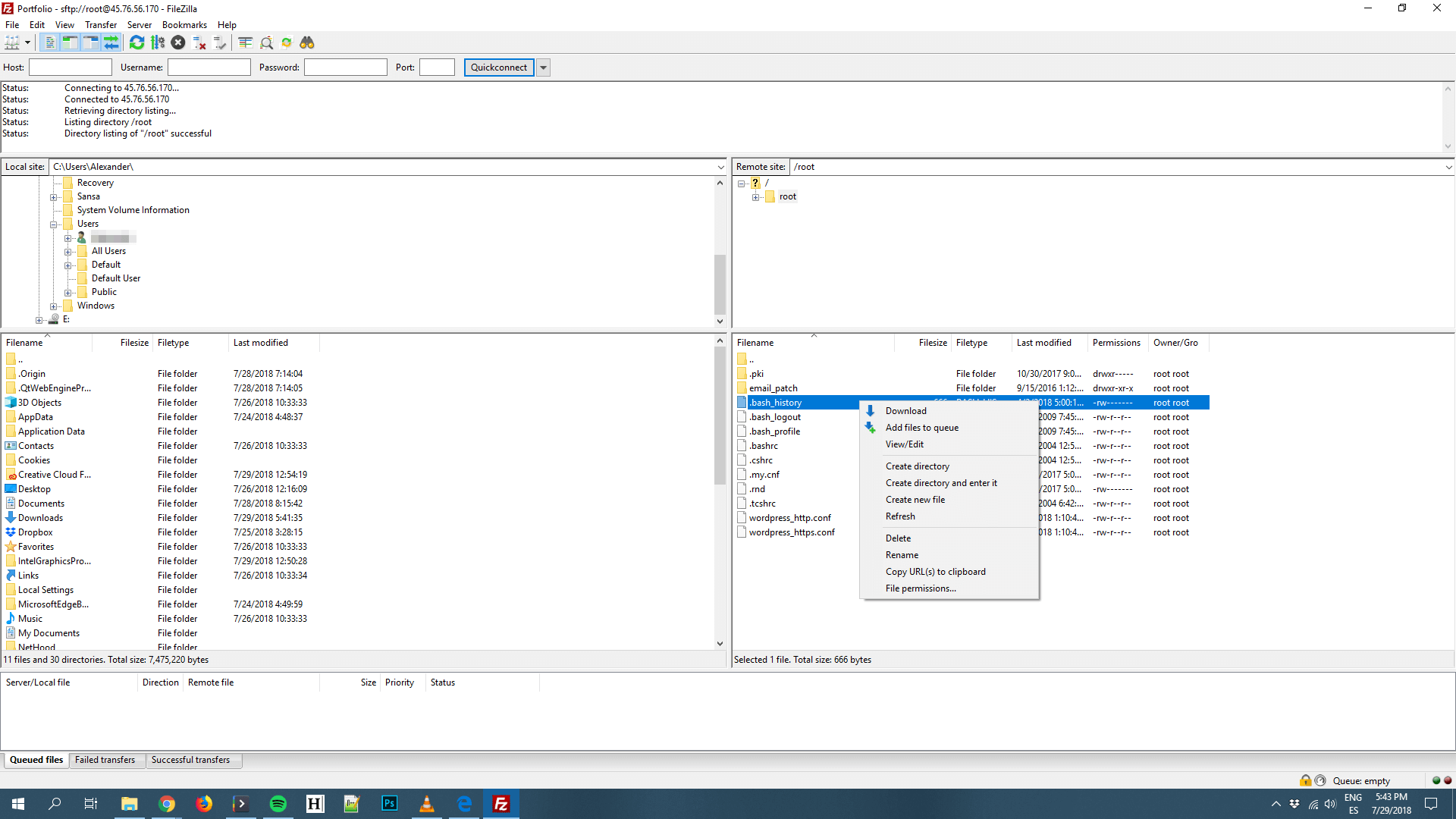
Misalnya, Anda akan melihat bahwa Anda dapat mengunduh file, yang akan mentransfernya ke folder lokal yang telah Anda buka di sisi kiri layar. Anda juga dapat dengan mudah menyeret dan melepaskan file antara folder lokal dan situs web Anda.
Saat Anda mengklik kanan pada file, Anda juga akan melihat opsi yang disebut View/Edit . Jika Anda memilih ini, FileZilla akan membuka file tersebut menggunakan program mana saja yang paling relevan. Misalnya, jika Anda berinteraksi dengan file PHP, klien akan membuka editor teks default lokal Anda, memungkinkan Anda untuk membuat perubahan pada file tersebut.
Ini hanyalah dasar-dasar menggunakan FTP, dan masih banyak lagi yang dapat Anda lakukan dengan klien Anda. Untuk saat ini, jangan ragu untuk melihat-lihat bagian belakang situs web Anda. Namun, pastikan untuk tidak mengedit atau menghapus file apa pun jika Anda tidak tahu fungsinya.
Saat Anda siap untuk keluar, Anda dapat mengklik tombol X merah di menu atas. Jika tidak, klien Anda akan terputus dari server secara otomatis jika Anda menganggur selama jangka waktu tertentu. Anda selalu dapat membangun kembali koneksi nanti – FileZilla (dan sebagian besar klien FTP) akan menyimpan kredensial Anda untuk mempercepat proses untuk waktu berikutnya.
Kesimpulan
Ada banyak cara Anda dapat berinteraksi dengan situs web Anda untuk mengelola filenya. Anda dapat menggunakan panel kontrol host web Anda, baris perintah, atau – seperti yang kami inginkan – FTP. Sebagian besar klien FTP memberi Anda fungsionalitas dasar yang sama, seperti mengunggah, mengedit, dan menghapus file dan folder. Dalam kebanyakan kasus, hanya itu yang Anda perlukan untuk melakukan tugas pemeliharaan dan pembaruan situs web dasar.
Sebelum Anda pergi, mari kita rekap opsi klien FTP teratas yang mungkin ingin Anda periksa:
- FileZilla: Ini adalah klien FTP sederhana yang mudah digunakan oleh pemula.
- WinSCP: Untuk power user yang suka mengotomatisasi proses, klien FTP tingkat lanjut ini sangat berguna.
- FTP Gratis: Dengan menggunakan klien ini, Anda dapat melihat pratinjau gambar dan mengedit file teks tanpa memerlukan program tambahan.
- Cyberduck: Selain menjadi klien FTP yang solid, Cyberduck juga memungkinkan Anda terhubung ke platform penyimpanan cloud favorit Anda.
Apakah Anda memiliki pertanyaan tentang cara menggunakan FTP untuk mengelola situs web Anda? Mari kita bicara tentang mereka di bagian komentar di bawah!
